Nota
L'accesso a questa pagina richiede l'autorizzazione. È possibile provare ad accedere o modificare le directory.
L'accesso a questa pagina richiede l'autorizzazione. È possibile provare a modificare le directory.
HoloLens 2 e HoloLens (prima generazione) funzionano meglio quando sono calibrati in base ai tuoi occhi unici.
Anche se entrambi i dispositivi devono calibrare per ottenere la migliore esperienza di visualizzazione degli ologrammi, usano diverse tecnologie e tecniche di calibrazione. Passare alla calibrazione HoloLens 2 o alla calibrazione holoLens (prima generazione).
Calibrazione del HoloLens 2
HoloLens 2 usa la tecnologia di tracciamento oculare per migliorare l'esperienza di visualizzazione e interazione con l'ambiente virtuale. La calibrazione del HoloLens 2 assicura che possa tenere traccia accuratamente dei tuoi occhi (e degli occhi di chiunque usi il dispositivo). Aiuta anche con il comfort dell'utente, l'allineamento degli ologrammi e il rilevamento della mano. Dopo la calibrazione, gli ologrammi verranno visualizzati correttamente anche quando la visiera si sposta sulla testa.
HoloLens 2 richiede a un utente di calibrare il dispositivo nelle circostanze seguenti:
- L'utente usa il dispositivo per la prima volta
- L'utente ha precedentemente rifiutato il processo di calibrazione
- Il processo di calibrazione non ha avuto esito positivo l'ultima volta che l'utente ha usato il dispositivo
- L'utente ha eliminato i profili di calibrazione
- Il dispositivo viene spento e ri-acceso e si applica una qualsiasi delle circostanze precedenti
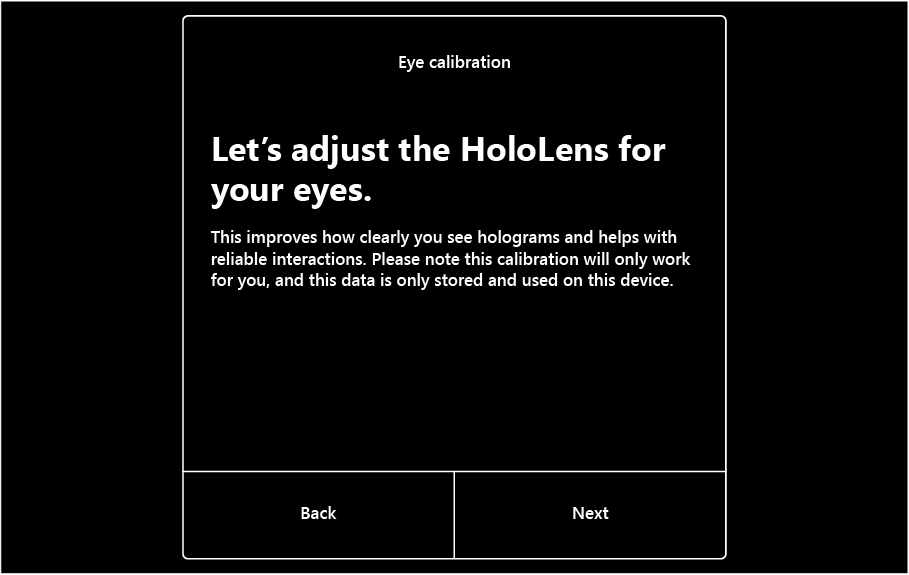
Durante questo processo, si esaminerà un set di obiettivi (gemme). Va bene se si lampeggia durante la calibrazione, ma cercare di rimanere concentrati sulle gemme invece di altri oggetti nella stanza. Concentrarsi sulle gemme consente a HoloLens di conoscere la posizione degli occhi per eseguire il rendering del mondo olografico.
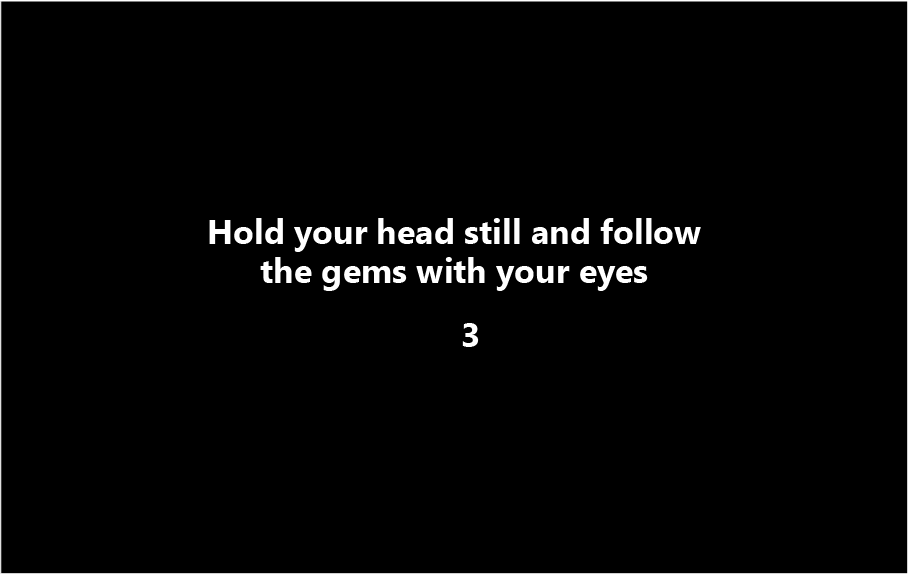
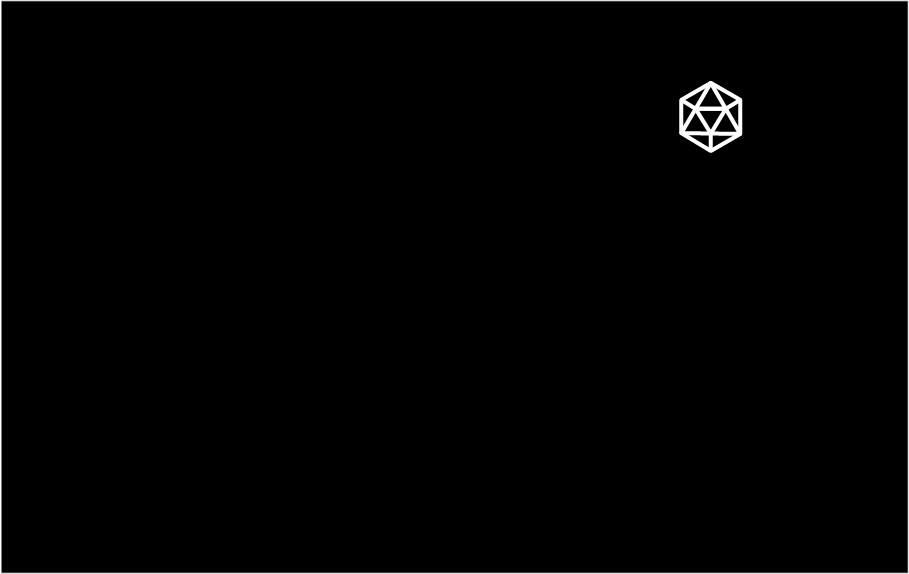
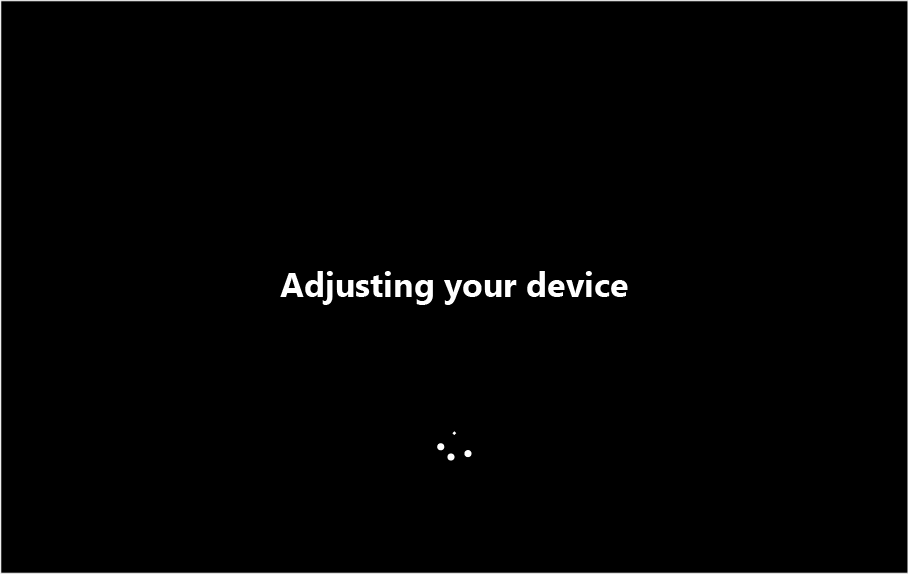
Se la calibrazione ha avuto esito positivo, verrà visualizzata una schermata di esito positivo. In caso contrario, leggere altre informazioni sulla diagnosi degli errori di calibrazione.
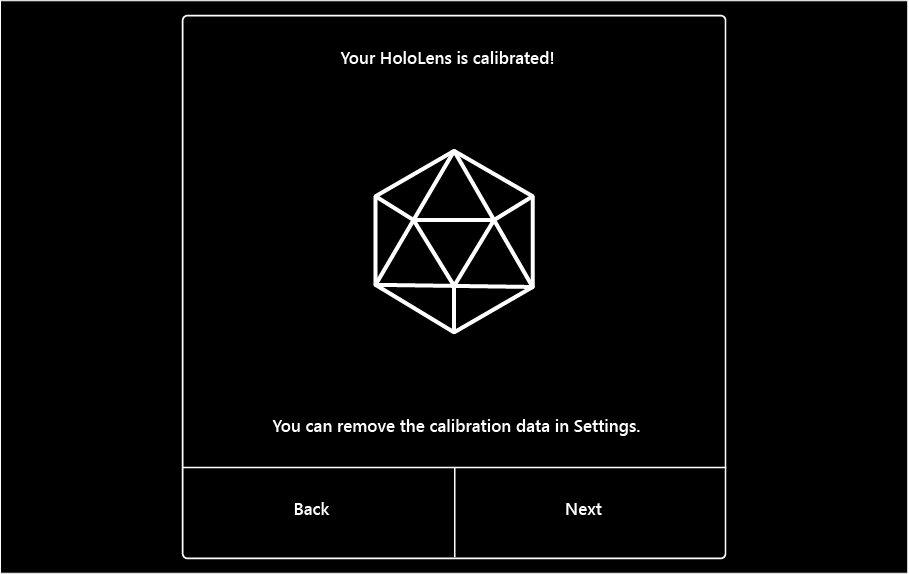
Tracciamento oculare
Il tracciamento oculare viene usato per abilitare due funzionalità:
- Rilevamento della posizione degli occhi che il sistema usa internamente per consentire un'esperienza di visualizzazione confortevole e di qualità.
- Tracciamento dello sguardo fisso, vettori di sguardo fisso per la posizione in cui l'utente sta cercando gli sviluppatori che possono usare per l'input e le interazioni.
L'app di calibrazione può essere eseguita durante la configurazione guidata, dall'app Impostazioni o se un utente non calibrato avvia un'app che usa il rilevamento oculare. Più utenti possono condividere un dispositivo HoloLens 2, senza che ogni persona debba eseguire la configurazione del dispositivo con il proprio account di accesso. Nel dispositivo vengono archiviati fino a 50 profili di calibrazione usati di recente. Quando un utente con oggetti visivi precedentemente calibrati riporta il dispositivo sulla testa, il display si regola perfettamente per garantire qualità e un'esperienza di visualizzazione confortevole.
Dal punto di vista dei dati e della privacy:
- Per il tracciamento dello sguardo fisso, viene fornito il vettore di sguardo combinato di dove sta guardando la persona (questo viene calcolato da immagini oculari in memoria). Sono ora disponibili anche gli sguardi a sinistra/a destra.
- Per il rilevamento della posizione degli occhi quando una persona passa attraverso l'esperienza di calibrazione, archiviamo le informazioni di calibrazione in locale nel dispositivo correlate ai codici bit dei modelli Iris. Si tratta di istanze separate dei codici di bit iris rispetto a quelle usate per l'accesso. Viene quindi usato per eseguire automaticamente il pull nella calibrazione corretta per la persona che ha usato il dispositivo in precedenza (quindi non è necessario ripetere la calibrazione ogni volta) e regolare il dispositivo.
- La calibrazione non è associata a un account di accesso specifico; è indipendente dall'account. Tutti i dati di calibrazione vengono archiviati in modo sicuro nel dispositivo in locale e disponibili solo per il sistema. Le informazioni di calibrazione archiviate possono essere eliminate tramite l'app delle impostazioni nel dispositivo.
Per altre informazioni, vedere la documentazione online:
- Tracciamento oculare su HoloLens 2
- Interazione basata sullo sguardo fisso su HoloLens 2
- Input con sguardo fisso e con sguardo fisso in DirectX
Calibrazione durante la condivisione di un dispositivo o di una sessione
Più utenti possono condividere un dispositivo HoloLens 2, senza che ogni persona debba eseguire la configurazione del dispositivo. Quando un nuovo utente mette il dispositivo in testa per la prima volta, HoloLens 2 richiede automaticamente all'utente di calibrare gli oggetti visivi. Quando un utente che ha oggetti visivi precedentemente calibrati mette il dispositivo sulla testa, il display si adatta perfettamente per la qualità e un'esperienza di visualizzazione confortevole.
Avvio manuale del processo di calibrazione
Usare il movimento start per aprire il menu Start.
Se l'app Impostazioni non è stata aggiunta a Start, selezionare Tutte le app.
Selezionare Impostazioni e quindi Selezionare Calibrazione sistema>Calibrazione>oculare>Esegui calibrazione oculare.
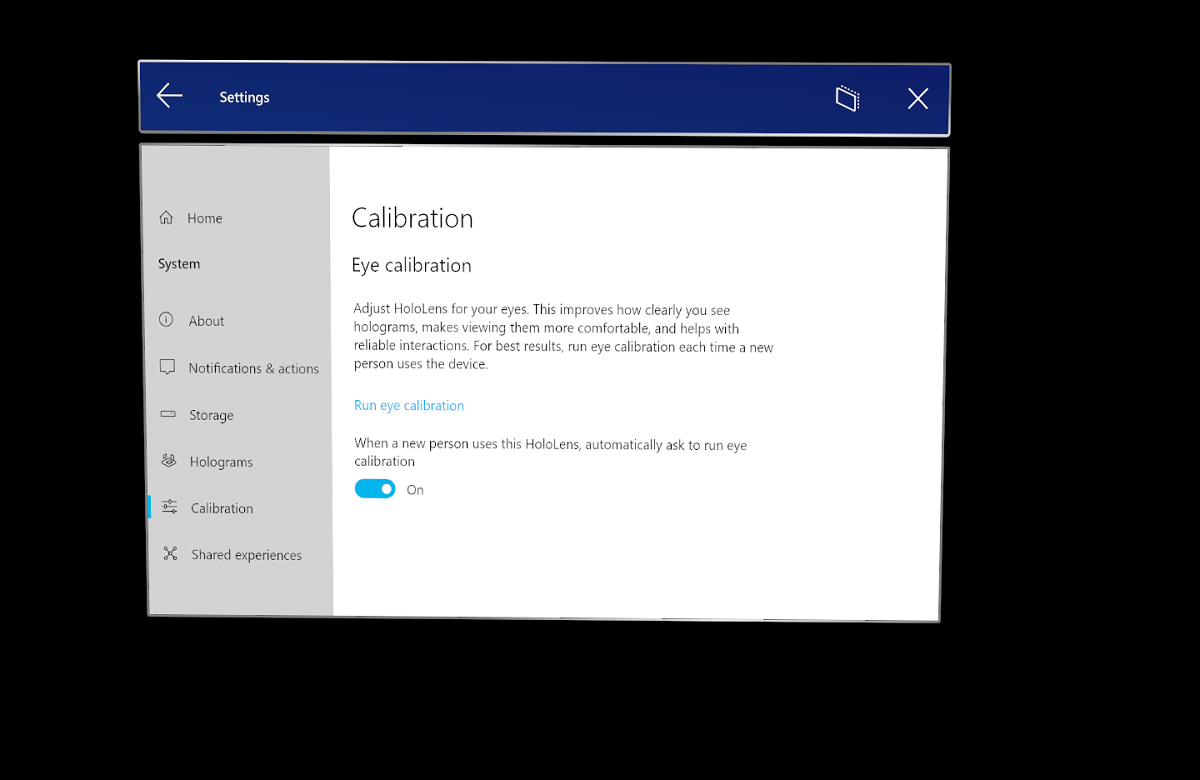
Supporto automatico della posizione oculare
In HoloLens 2, le posizioni degli occhi consentono un posizionamento accurato degli ologrammi, un'esperienza visiva confortevole e una migliore qualità dello schermo. Le posizioni degli occhi vengono calcolate internamente come parte del calcolo del rilevamento oculare. Tuttavia, ciò richiede che ogni utente verifichi la calibrazione del tracciamento oculare, anche quando l'esperienza potrebbe non richiedere l'input dello sguardo fisso.
Auto Eye Position (AEP) consente a questi scenari di calcolare le posizioni degli occhi senza interazione per l'utente. Auto Eye Position inizia a funzionare automaticamente in background dal momento in cui l'utente inserisce il dispositivo. Se l'utente non ha una calibrazione del tracciamento oculare precedente, Auto Eye Position inizierà a fornire le posizioni oculari dell'utente al sistema di visualizzazione dopo un tempo di elaborazione di 20 -30 secondi. I dati utente non vengono salvati in modo permanente nel dispositivo e questo processo viene ripetuto se l'utente si spegne e lo riattiva o se il dispositivo viene riavviato o riattivato dalla sospensione.
Esistono alcune modifiche al comportamento del sistema con la funzionalità Auto Eye Position quando un utente nonlibrato inserisce il dispositivo. In questo contesto, un utente non calibrato si riferisce a un utente che non ha eseguito il processo di calibrazione del tracciamento oculare nel dispositivo in precedenza.
| Applicazione attiva | Comportamento precedente | Comportamento da Windows Holographic, versione 20H2 Update |
|---|---|---|
| App abilitata per lo sguardo fisso o Shell olografica | Viene visualizzata la finestra di dialogo del prompt di calibrazione del rilevamento oculare. | Non viene visualizzato alcun prompt. |
| App abilitata per lo sguardo fisso | Viene visualizzata la finestra di dialogo del prompt di calibrazione del rilevamento oculare. | La richiesta di calibrazione del rilevamento oculare viene visualizzata solo quando l'applicazione accede al flusso dello sguardo fisso. |
Se l'utente passa da un'applicazione non abilitata per lo sguardo fisso a una che accede ai dati dello sguardo fisso, verrà visualizzato il prompt di calibrazione.
Tutti gli altri comportamenti del sistema saranno simili a quando l'utente corrente non dispone di una calibrazione del tracciamento oculare attiva. Ad esempio, il movimento Start con una sola mano non verrà abilitato. Non verranno apportate modifiche all'esperienza predefinita per la configurazione iniziale.
Per le esperienze che richiedono dati dello sguardo fisso o un posizionamento preciso degli ologrammi, è consigliabile che gli utenti non calibrati esercitano la calibrazione del tracciamento oculare. È accessibile dal prompt di calibrazione del tracciamento oculare o avviando l'app Impostazioni dal menu Start e quindi selezionando Calibrazione del sistema > Calibrazione > occhio Calibrazione > occhio Esegui calibrazione occhio calibrazione occhio.
Richiesta di calibrazione posticipata
Con Posizione occhio automatico, la finestra di dialogo del prompt calibrazione rilevamento oculare viene rinviata fino a quando un'applicazione non richiede i dati di Eye Gaze. In questo modo si garantisce che non venga visualizzata alcuna richiesta all'utente quando l'applicazione attiva non richiede lo sguardo fisso. Se l'applicazione richiede dati sullo sguardo fisso e l'utente corrente non è calibrato, all'utente viene visualizzato un prompt di calibrazione. Questo comportamento può essere usato per visualizzare un prompt di calibrazione del tracciamento oculare in un momento appropriato per l'esperienza. Questo metodo è consigliato per i motivi seguenti:
- La finestra di dialogo Prompt calibrazione rilevamento oculare fornisce all'utente i dettagli sul motivo per cui è necessario il tracciamento oculare.
- Presenta all'utente un modo per rifiutare di calibrare gli occhi.
Se l'utente sceglie di avviare la calibrazione del rilevamento oculare, lo stato attivo dovrebbe tornare all'applicazione originale al termine della calibrazione.
Dati di calibrazione e sicurezza
Le informazioni sulla calibrazione vengono archiviate localmente nel dispositivo e non sono associate ad alcuna informazione dell'account. Non è presente alcun record di chi ha usato il dispositivo senza calibrazione. Ciò significa che ai nuovi utenti viene richiesto di calibrare gli oggetti visivi quando usano il dispositivo per la prima volta e gli utenti che hanno rifiutato la calibrazione in precedenza o se la calibrazione non è riuscita.
Il dispositivo può archiviare in locale fino a 50 profili di calibrazione. Dopo aver raggiunto questo numero, il dispositivo elimina automaticamente il profilo inutilizzato meno recente.
Le informazioni di calibrazione possono sempre essere eliminate dal dispositivo in Impostazioni>Privacy>Eye tracker.
Disabilitare la calibrazione
Comportamento di calibrazione degli occhi su HoloLens 2 build 20H2 e successive
Con l'avvio del supporto della posizione occhi automatici a partire da Windows Holographic versione 20H2, non è necessario disabilitare la calibrazione. La richiesta di calibrazione viene visualizzata automaticamente solo se si usa un'app abilitata per il rilevamento degli occhi.
Disabilitazione della calibrazione oculare su HoloLens 2 build precedenti
È possibile capovolgere un interruttore Impostazioni sull'auricolare per disabilitare la calibrazione, ma lo stato dell'interruttore potrebbe non essere facile da determinare. È stato rimosso e sostituito con il supporto automatico della posizione dell'occhio, che posticipa la calibrazione fornendo al tempo stesso la correzione del colore e il posizionamento dell'ologramma.
Disabilitazione della calibrazione oculare in HoloLens (prima generazione)
Per la calibrazione di HoloLens (prima generazione), è possibile disabilitare la richiesta di calibrazione oculare seguendo questa procedura:
Selezionare Impostazioni>Calibrazione sistema>.
Disattiva Quando una nuova persona usa questo HoloLens, chiedi automaticamente di eseguire la calibrazione oculare.
Importante
Questa impostazione può influire negativamente sulla qualità e sul comfort del rendering degli ologrammi. Quando si disattiva questa impostazione, le funzionalità che dipendono dal rilevamento oculare (ad esempio lo scorrimento del testo) non funzionano più nelle applicazioni immersive.
HoloLens 2 tecnologia di tracciamento oculare
Il dispositivo usa la sua tecnologia di tracciamento oculare per migliorare la qualità dello schermo e per garantire che tutti gli ologrammi siano posizionati in modo accurato e confortevole da visualizzare in 3D. Poiché usa gli occhi come punti di riferimento, il dispositivo può regolarsi per ogni utente e ottimizzare i suoi oggetti visivi man mano che l'auricolare cambia leggermente durante l'uso. Tutte le regolazioni avvengono al volo senza la necessità di ottimizzazione manuale.
Nota
L'impostazione dell'IPD non è applicabile per Hololens 2, poiché le posizioni degli occhi vengono calcolate dal sistema.
Le applicazioni HoloLens usano il tracciamento oculare per tenere traccia di dove si sta cercando in tempo reale. Questa è la funzionalità principale che gli sviluppatori possono usare per abilitare un nuovo livello di contesto, comprensione umana e interazioni all'interno dell'esperienza olografica. Gli sviluppatori non devono eseguire alcuna operazione per usare questa funzionalità.
Calibrazione di HoloLens (prima generazione)
HoloLens (prima generazione) regola la visualizzazione dell'ologramma in base alla distanza interpupillaria (IPD). Se l'IPD non è accurato, gli ologrammi possono apparire instabili o a una distanza errata. È possibile migliorare la qualità degli oggetti visivi calibrando il dispositivo alla distanza interpupillaria (IPD).
Quando si configura il dispositivo HoloLens (prima generazione), viene richiesto di calibrare gli oggetti visivi dopo l'introduzione di Cortana. È consigliabile completare il passaggio di calibrazione durante questa fase di configurazione. Tuttavia, puoi ignorarlo aspettando che Cortana ti richieda e quindi dirà "Ignora".
Durante il processo di calibrazione, HoloLens chiede di allineare il dito con una serie di sei destinazioni per occhio. HoloLens usa questo processo per impostare correttamente l'IPD per gli occhi.
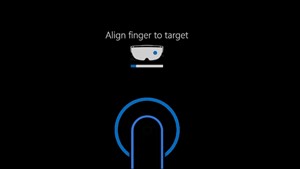
Avviare manualmente il processo di calibrazione
Se è necessario aggiornare la calibrazione o se un nuovo utente deve modificarla, è possibile eseguire manualmente l'app Calibrazione in qualsiasi momento. L'app Calibrazione è installata per impostazione predefinita. È possibile accedervi usando il menu Start o l'app Impostazioni.
Per usare il menu Start per eseguire l'app Calibrazione, seguire questa procedura:
Usare il movimento bloom per aprire il menu Start .
Per visualizzare tutte le app, selezionare +.
Selezionare Calibrazione.
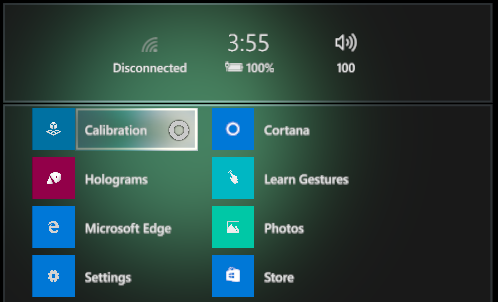
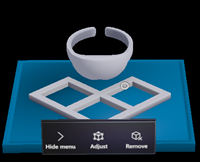
Per usare l'app Impostazioni per eseguire l'app Calibrazione, seguire questa procedura:
Usare il movimento bloom per aprire il menu Start .
Se Impostazioni non è stato aggiunto a Start, selezionare + per visualizzare tutte le app.
Selezionare Impostazioni.
SelezionareUtilità>di sistema>apri calibrazione.
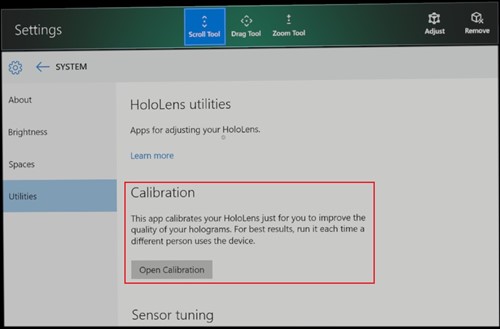
Visori vr immersive
Alcuni visori vr immersive offrono la possibilità di personalizzare l'impostazione IPD. Per modificare l'ID IP per l'auricolare, aprire l'app Impostazioni e selezionareVisore vr realtàmista> e quindi spostare il controllo dispositivo di scorrimento. Verranno visualizzate le modifiche in tempo reale nell'auricolare. Se conosci il tuo IPD, forse da una visita all'optometrista, puoi immetterlo direttamente pure.
È anche possibile modificare questa impostazione nel PC selezionando Impostazioni>Visore vr realtàmista>.
Se l'auricolare non supporta la personalizzazione ipd, questa impostazione verrà disabilitata.